Как изменить аудиовход и выход на Mac

Обычно нам не нужно изменить аудиовход и выход на Mac, но для аудио профессионалов, которые работают с разными динамиками или наушниками, это может быть очень распространенной задачей, а также для аудио энтузиастов, у которых разные звуковые механизмы. Я расскажу, как это сделать легко и быстро.
Быстрое изменение аудиовхода и вывода на Mac
Наиболее распространенная процедура для внесения этих изменений — доступ к разделу «Звук» в «Системных настройках» и нажатие на вкладки «Вывод» или «Ввод», чтобы окончательно выполнить настройку. Однако это не самый быстрый способ переключения аудиовхода и вывода на Mac.
Но есть гораздо более прямой и удобный способ для пользователей, которым необходимо регулярно менять аудиовход или вывод в macOS. Шаги, которые вы собираетесь выполнить, очень просты и позволят вам сэкономить несколько очень полезных секунд при каждом изменении ввода или вывода.
Вы должны сначала активировать значок громкости в строке меню операционной системы, если она у вас не активна. Для этого вам необходимо:
- Откройте Системные настройки.
- Откройте вкладку «Звук».
- Установите флажок «Показать громкость в строке меню» в нижней части окна.
После выполнения этого процесса значок громкости будет отображаться в строке меню рядом с другими значками, такими как Spotlight, Wi-Fi или часы.
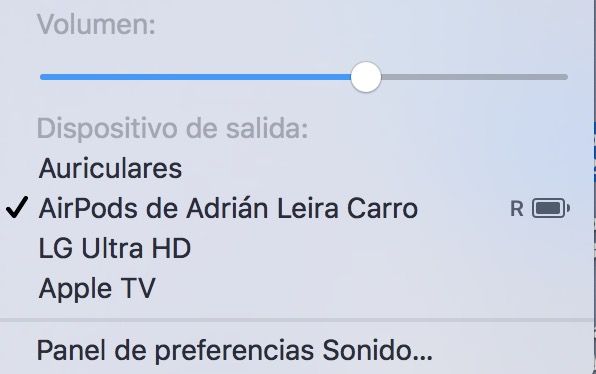
Теперь выполните следующие действия, если вы хотите включить или выключить звук в macOS:
- Нажмите на значок громкости, удерживая нажатой клавишу Alt. Вы увидите варианты изменить аудиовход и выход на Mac быстрым способом.
- Откроется меню, и в нем вы можете выбрать аудиовход и выход, которые вы хотите использовать в любой момент времени, более прямым способом в Системных настройках. Откройте меню и нажмите на нужный вариант.
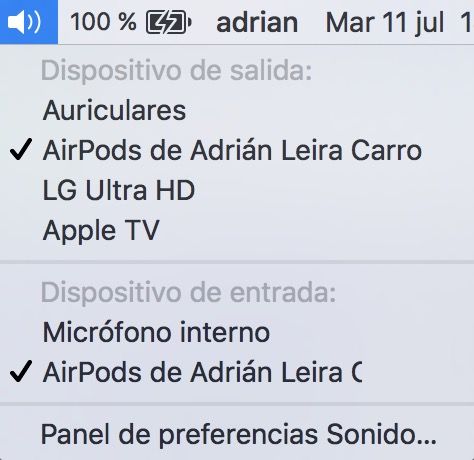
Наконец, вот как вы можете изменить аудиовход и выход на Mac прямым и быстрым способом. Это не что иное, как другой мир!
присоединяйтесь к нашему ТЕЛЕГРАМНЫЙ КАНАЛ
